iPad 사용 설명서
- 시작하기
-
- 지원되는 모델
- iPad mini 4
- iPad mini(5세대)
- iPad mini(6세대)
- iPad(5세대)
- iPad(6세대)
- iPad(7세대)
- iPad(8세대)
- iPad(9세대)
- iPad Air 2
- iPad Air(3세대)
- iPad Air(4세대)
- iPad Air(5세대)
- iPad Pro(9.7형)
- iPad Pro(10.5형)
- iPad Pro(11형, 1세대)
- iPad Pro(11형, 2세대)
- iPad Pro(11형, 3세대)
- iPad Pro(12.9형, 1세대 및 2세대)
- iPad Pro(12.9형, 3세대)
- iPad Pro(12.9형, 4세대)
- iPad Pro(12.9형, 5세대)
- iPadOS 15의 새로운 기능
-
-
- 사진 및 비디오 보기
- 비디오 및 슬라이드쇼 재생
- 사진이나 비디오를 삭제하거나 가리기
- 사진 및 비디오 편집하기
- 비디오 길이 다듬고 슬로 모션 조절하기
- Live Photo 편집하기
- 시네마틱 비디오 편집하기
- 인물 사진 모드 편집하기
- 사진 앨범 만들기
- 앨범 편집 및 구성하기
- 앨범에서 사진 필터링 및 정렬하기
- 사진 앱에서 검색하기
- 사진 및 비디오 공유하기
- 사용자와 공유된 사진 및 비디오 보기
- 사진과 함께 라이브 텍스트 및 ‘시각 자료 찾아보기’ 사용하기
- 추억 시청하기
- 추억 개인화하기
- 사진 앱에서 사람 찾기
- 사람 또는 장소 적게 표시하기
- 위치별로 사진 탐색하기
- iCloud 사진 사용하기
- iCloud 공유 앨범으로 사진 공유하기
- 사진 및 비디오 가져오기
- 사진 프린트하기
- 단축어
- 주식
- 팁
- Copyright
iPad의 음량 조절하기
iPad 음량 버튼을 사용하여 노래, 기타 미디어, 알림 및 사운드 효과의 음량을 조절할 수 있습니다. 음량 버튼은 사용 중인 모델에 따라 기기 측면이나 상단에 있습니다.
Siri를 사용하여 음량을 높이거나 줄일 수도 있습니다.
Siri: 다음과 같이 요청할 수 있습니다. “볼륨을 높여줘” 또는 “볼륨을 낮춰줘”. Siri에게 요청하는 방법 알아보기.
제어 센터를 사용하여 오디오 경고 및 알림을 무음으로 설정할 수 있습니다.
경고: 청각 손상 방지에 대한 자세한 내용은 iPad의 중요한 안전 정보를 참조하십시오.
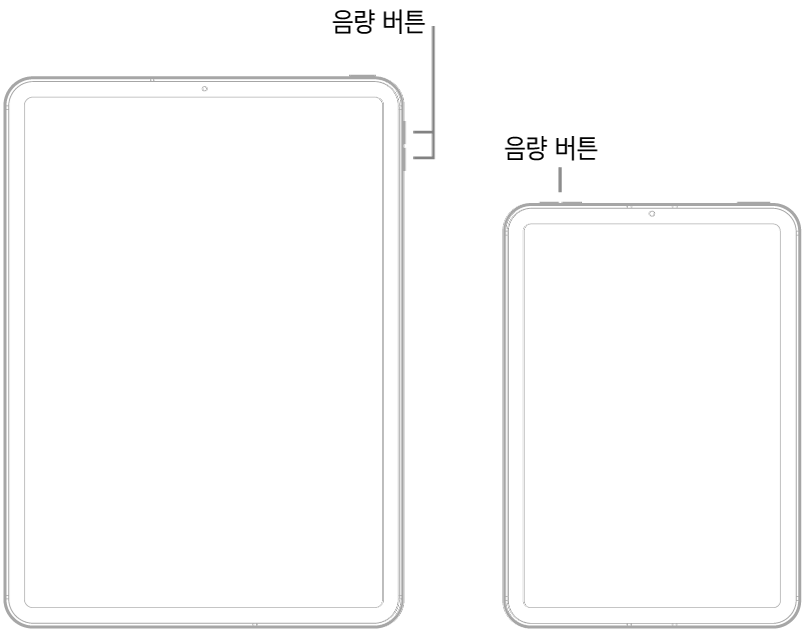
방해금지 모드를 사용해도 음악, 팟캐스트, 동영상 및 TV 프로그램의 소리는 꺼지지 않습니다.
벨소리 및 알림음 음량 잠그기
설정![]() > 사운드로 이동하여 버튼을 사용하여 변경을 끄십시오.
> 사운드로 이동하여 버튼을 사용하여 변경을 끄십시오.
참고: 최대 헤드셋 음량을 제한하려면 설정 > 음악 > 음량 제한으로 이동한 다음, 슬라이더를 드래그하여 최대 음량을 설정하십시오.
제어 센터에서 음량 조절하기
iPad가 잠겨 있거나 앱을 사용 중인 경우 제어 센터에서 음량을 조절할 수 있습니다.
제어 센터를 연 다음, ![]() 를 드래그하십시오.
를 드래그하십시오.
사운드 소리 끄기
음량 낮추기 버튼을 길게 누르십시오.
일시적으로 전화, 경고 및 알림을 무음으로 설정하기
제어 센터를 열고, 집중 모드를 탭한 다음 방해금지 모드를 탭하십시오. iPad에서 집중 모드를 켜거나 끄기를 참조하십시오.
iPad에는 헤드폰 오디오를 감상하는 동안 높은 음량에 의한 청력 손상을 방지할 수 있는 여러 방법이 있습니다. iPad에서 헤드폰 오디오 레벨 기능 사용하기를 참조하십시오.
피드백을 보내 주셔서 감사합니다.